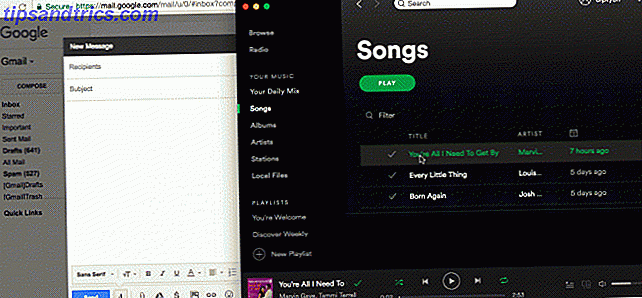
Spotify está constantemente presentando nuevas características Todo lo que necesitas saber sobre el nuevo Spotify Todo lo que necesitas saber sobre el nuevo Spotify Spotify ya no es solo un servicio de transmisión de música. En un evento en Nueva York, Spotify lanzó una serie de nuevas características, incluida la transmisión de video, en un intento por convertirse en un centro de entretenimiento para los usuarios. Lee mas . Y estas características lo convierten en una de las plataformas de música pagas y gratuitas líderes en el mercado. Las aplicaciones de escritorio y móviles de Spotify están llenas de pequeños trucos prácticos que puedes usar para mejorar tu experiencia de transmisión de música.
Aquí hay 10 consejos simples de Spotify que quizás no conozcas pero que harán que Spotify sea aún mejor.
1. Arrastrar y soltar enlaces de canciones
En esencia, Spotify tiene que ver con compartir tu música favorita con tus amigos. No sorprende que Spotify haga que compartir listas de reproducción y canciones sea increíblemente fácil.
Si desea enviar a alguien un enlace a una canción o lista de reproducción específica desde su cuenta de Spotify, todo lo que tiene que hacer es arrastrar y soltar la canción o la lista de reproducción de Spotify en un nuevo correo electrónico, mensaje o documento. Solo asegúrate de tener las dos ventanas abiertas una al lado de la otra.

2. Compartir música usando imágenes
Una función relativamente nueva de Spotify le permite compartir pistas, listas de reproducción y álbumes desde su teléfono usando una imagen que contiene un código. Algo parecido a los códigos QR (pero mejores), la característica funciona en las aplicaciones móviles de Spotify.
Navega hasta el álbum, la lista de reproducción o la pista que deseas compartir y toca el botón de menú (tres puntos). Lo primero que debe ver es la portada del álbum con un código de Spotify directamente debajo. Puede guardar esa imagen en su teléfono o simplemente hacer que sus amigos la escaneen directamente desde Spotify para compartir la música.

Spotify anunció esta función en mayo de 2017 y actualmente se está implementando para todos los usuarios de iOS y Android.
3. Guardar automáticamente las listas de reproducción semanales de Discover
Una de las muchas maneras en que Spotify hace que sea fácil descubrir nueva música excelente Cómo descubrir nueva música usando Spotify: 7 consejos clave y trucos para saber cómo descubrir nueva música usando Spotify: 7 consejos clave y trucos para saber La razón principal por la que amo Spotify es que me ha ayudado a encontrar tanta música nueva a lo largo de los años. Estas son las características integradas de Spotify que utilicé para descubrir una música nueva e increíble. Leer más es con una lista de reproducción personalizada semanal preparada solo para ti. La lista de reproducción se basa en tus hábitos de escucha, y las canciones deberían encajar con tu gusto. La lista de reproducción se actualiza todos los lunes, por lo que en lugar de perder toda esa buena música, puede agregar las 30 canciones a una lista de reproducción existente.
Abra la lista de reproducción, seleccione todas las canciones (Ctrl + A en Windows y Cmd + A en Mac) y arrástrelas a su lista de reproducción. O bien, para asegurarse de que nunca olvida guardar las canciones antes de que la lista de reproducción se apague, puede automatizar el proceso utilizando IFTTT.
Spotify tiene un applet IFTTT que puedes usar para archivar tu lista de reproducción semanal Discover en una lista de reproducción personal, guardarla en una hoja de cálculo de Google Drive y obtener un correo electrónico con la lista de canciones.

Si no necesita agregar las canciones a una hoja de cálculo o recibir un correo electrónico, puede usar este applet. Esto solo agrega las canciones a una nueva lista de reproducción llamada Discover Weekly Archive.
4. Encuentra versiones limpias de canciones o álbumes
Si tiende a escuchar Spotify en presencia de niños, probablemente querrá asegurarse de estar escuchando la versión limpia de las canciones.
Para asegurarse de que está agregando la versión limpia de una canción a su lista de reproducción, cuando busque la canción, haga clic en el título del álbum. En la página del álbum, si la canción que busca está etiquetada como Explícita, desplácese hacia abajo hasta el final de la lista. Si hay una versión limpia disponible en Spotify, debe encontrar un botón que diga Más versiones . Abrir ese álbum lo llevará a la versión limpia de la canción.

5. Guarda "Tus canciones" en una lista de reproducción de Shareable
Una de las maneras más fáciles de agregar canciones en Spotify es haciendo clic en el botón más al lado de los títulos de las canciones. Estas canciones terminan en una enorme lista privada llamada Tus canciones . Si desea compartir estas canciones con sus amigos o seguidores, deberá agregarlas a una lista de reproducción por separado. Simplemente haga clic en cualquier canción y use el atajo de teclado Ctrl + A en Windows o Cmd + A en Mac para seleccionar todas las canciones y arrastrarlas a una lista de reproducción.
6. Recuperar una lista de reproducción eliminada
Si borra accidentalmente una lista de reproducción de Spotify, todo lo que tiene que hacer para recuperarla es iniciar sesión en su cuenta de Spotify en un navegador web y acceder a la página de información general de su Cuenta. Haga clic en la opción Recuperar listas de reproducción en el menú y verá una lista de todas las listas de reproducción que ha eliminado. ¡Haz clic en el botón Restaurar y la lista de reproducción aparecerá de nuevo en Spotify!

7. Siempre escucha en modo privado
Spotify puede ser una plataforma social, pero si desea mantener sus gustos de música en privado, puede habilitar el modo de sesión privada. Esto significa que tu actividad de Spotify no se compartirá con tus seguidores de Spotify o en Facebook. La sesión privada se deshabilita automáticamente al reiniciar Spotify o después de algunas horas de inactividad. Sin embargo, si desea escuchar su música de Spotify en una sesión privada permanente sin tener que activar la configuración una y otra vez, puede hacerlo.
Vaya a Preferencias y desplácese hacia abajo a la sección Social de su configuración. Asegúrate de que la publicación de mi actividad en Spotify y Mostrar mis mejores artistas actuales esté desactivada. Si conectó Spotify a su cuenta de Facebook, también puede desactivar esa función.

8. Organiza tus listas de reproducción en carpetas
Si tienes muchas listas de reproducción en Spotify, es posible que comiencen a volverse un poco difíciles. 4 formas en las que estás utilizando Spotify. Mal sin saberlo. 4 formas en que usas Spotify. Sin saberlo Muchas personas usan Spotify. ¿Pero lo estás usando de manera eficiente? Descubre los 4 errores comunes que hacen los usuarios de Spotify. Lee mas . Afortunadamente, puedes mantenerlos organizados en carpetas. Puede crear carpetas basadas en el género, el estado de ánimo, o cuando o donde quiera escuchar las canciones en cada lista de reproducción.
Para crear una carpeta, vaya a Archivo > Nueva carpeta de lista de reproducción o use el atajo de teclado Mayús + Cmd / Ctrl + N. La nueva carpeta aparecerá en la parte superior de tus listas de reproducción. Puede arrastrar y soltar listas de reproducción en la carpeta. Las carpetas de la lista de reproducción se pueden contraer y expandir para una experiencia de Spotify mucho más ordenada.
Si decide que ya no necesita una carpeta en particular, puede hacer clic con el botón derecho para eliminarla (o cambiarle el nombre), pero una palabra de advertencia: si elimina una carpeta, también se eliminarán las listas de reproducción en esa carpeta. Esto realmente puede ser un método útil para eliminar listas de reproducción en masa en lugar de tener que hacer clic derecho y eliminarlas una a una.
9. Vea su radio Queue e historial de escucha
¿Sabías que cuando estás escuchando estaciones de radio en Spotify Descubre nueva música gratis con la nueva y mejorada radio de Spotify Descubre nueva música gratis con la nueva y mejorada radio de Spotify? Spotify continúa fortaleciéndose. Después de convertirse en una presencia cada vez mayor en Europa en el transcurso de varios años, emigró a través del Atlántico para abrazar a los EE. UU. El objetivo final es abarcar el ... Read More en realidad se puede decir qué canción se acerca a continuación. O si no estaba en su computadora y desea buscar una canción que acaba de escuchar, puede ver el título y el artista en su historial de escucha. Para ver su próxima cola y el historial de escucha, haga clic en el botón Cola al lado de los controles de reproducción.
Esto abrirá una pestaña donde puede ver su cola e historial. La cola presenta una lista de las siguientes 30 canciones que puede esperar oír. Cuando se trata de su historial de escucha, debería poder ver las últimas 40 canciones que escuchó.

10. Usa Comandos de Voz en Android
Hay muchas funciones excelentes. Los usuarios de Spotify de Android pueden usar 11 características menos conocidas en Spotify para Android. Debes estar usando 11 funciones menos conocidas en Spotify para Android. Deberías estar al tanto de estas funciones de Spotify, pero debes saber . Lea más, uno de los cuales es la capacidad de usar comandos de voz. Dicho esto, la función no funciona de manera uniforme en todos los teléfonos con Android, y deberá descargar Google Now para aprovechar la función de comando de voz. OK, Google: más de 20 cosas útiles que puede decirle a su teléfono Android. OK, Google : Más de 20 cosas útiles que puedes decirle a tu teléfono Android Lentamente, sin que nos demos cuenta, el futuro ha llegado. Lee mas .
Una vez instalado, puedes buscar canciones en Spotify con comandos como: "OK Google, juega By the Ocean by CAKE".
En algunos teléfonos, Spotify sacará la canción pero no comenzará a reproducirla, tendrás que tocar la canción para que comience a reproducirse. Todos los usuarios de Android también deberían poder usar los comandos de voz para controlar la reproducción: saltar hacia adelante, pausar, subir y bajar el volumen, etc.
¿Conoces algún consejo simple de Spotify?
Además de las muchas pequeñas características incorporadas en Spotify que lo convierten en un excelente servicio de transmisión de música, existe un ecosistema robusto de aplicaciones de terceros. 7 Aplicaciones web para hacer que Spotify sea mejor que nunca 7 aplicaciones web para hacer que Spotify sea mejor que nunca Spotify ya es bonita malditamente bueno, siendo uno de los mejores servicios de transmisión de música alrededor. Pero hay formas de hacer que Spotify sea aún mejor, como muestran estas increíbles aplicaciones web. Lea más que lo hacen aún mejor. No hay fin a los consejos y trucos que puede descubrir.
Y aquí es donde entras.
¿Cuál es tu consejo favorito de Spotify para aprovechar al máximo la plataforma? ¿Has aprendido algo de este artículo? ¿Cuál es la única característica de Spotify que no puedes vivir sin ella? ¿Y qué funciones sigues esperando que agregue Spotify? ¡Por favor háznoslo saber en los comentarios más abajo!
Créditos de las imágenes: Robert Kneschke / Shutterstock



